7 Mejores Aplicaciones Para Usar Android Desde Tu Pc
En esta guía te mostraré como controlar cualquier dispositivo Android desde un ordenador en 2019. A continuación, una lista de las mejores aplicaciones para controlar Android desde tu PC o incluso desde Google Chrome. De esta forma, tendrás más formas de realizar varias tareas a la vez, hacer más con tu teléfono o tu tableta, y además es un buen truco para mostrarles a tus amigos y familiares.
Hay varias razones diferentes para usar una computadora para controlar tu dispositivo Android. Ya sea que se trate de juegos o aplicaciones en una pantalla más grande o de responder a textos o mensajes de WhatsApp desde un ordenador. Incluso puedes hacer esto para jugar a juegos Android con un teclado y un ratón.
Además, este es un gran consejo para los usuarios de negocios o profesores que comparten correos electrónicos y presentaciones en la pantalla grande. Hago esto para jugar Clash of Clans en un monitor de 30 pulgadas. Encontrarás varias aplicaciones con esta funcionalidad, y cada una tiene características o controles ligeramente diferentes.
Cada una de estas aplicaciones compartirá toda tu experiencia con Android en un ordenador. Tanto si se trata de reproducir la pantalla como de proporcionarle acceso total para enviar mensajes, controlar la pantalla y hacer más con el dispositivo. Podrías incluso hacer esto para jugar a Fortnite en tu sala de estar si sólo tienes un Android.
1.- APowerMirror
El primero es ApowerMirror, un potente programa que te ofrece un control absoluto sobre todos los aspectos de Android desde un ordenador. Esto te permitirá reflejar tu teléfono o tableta Android y controlarlo con un teclado y un ratón. También puedes utilizar ApowerMirror para tomar capturas de pantalla, grabar la pantalla de su teléfono y mucho más.
No se requiere acceso a root o jailbreak, y funciona en cualquier dispositivo Android. Mi aspecto favorito es la conexión rápida vía USB o WiFi.
La configuración sólo tarda unos minutos. Simplemente descarga la aplicación tanto para tu dispositivo Android como para tu PC o Mac, luego ejecútalo y sigue las instrucciones. Conecta tu Android con un cable USB o con la misma red WiFi que tu ordenador. Abre ApowerMirror en tu Android y pulsa Iniciar ahora.
Toda la interfaz es limpia, suave y fácil de usar. Pulsa sobre la barra de herramientas hacia un lado para ver un montón de controles y opciones.
2.- Vysor para Google Chrome
Podría decirse que una de las aplicaciones para controlar android desde tu pc más populares es Vysor, que hace todo dentro del navegador Google Chrome.
Y como Chrome está disponible en casi todos los sistemas operativos, puedes controlar tu dispositivo Android desde un PC, Mac, Chrome OS y mucho más. También tienen una aplicación de escritorio dedicada, si no quieres limitarte al navegador Chrome
Hay varias maneras de usar Vysor. Uno es la aplicación dedicada y el cliente de escritorio, y el otro está dentro de Chrome. Cuando utilices un navegador, conectarás un cable USB para que el teléfono se cargue mientras transmite Android al PC. Para empezar, deberás habilitar la función de depuración USB en las opciones del desarrollador, descargar ADB para Windows y, a continuación, obtener Vysor para Google Chrome.
A continuación, inicia el programa, haz clic en Aceptar para permitir la conexión y enchufa el cable USB. Elige tu dispositivo Android y empieza a reproducirlo de inmediato. Personalmente, la aplicación dedicada y el programa de escritorio es la mejor ruta. Con Vysor, incluso puedes compartir el control de tu dispositivo Android con otras personas, como un amigo, para ayudarte a resolver problemas.
3.- Servidor VMLite VNC
Otra opción es el servidor VMLite VNC, que configura la informática de red virtual y te da acceso a tu teléfono desde cualquier lugar. Esta aplicación es más complicada que la mayoría de las de nuestra lista, y no es gratuita, pero es más potente al mismo tiempo.
Al igual que Vysor, tendrás que habilitar la depuración USB desde las opciones del desarrollador y configurar algunas cosas, luego pagar $9.99 por la aplicación en la tienda Google Play Store. Conecta los dos dispositivos con un cable USB, ejecuta el programa y automáticamente descargará los controladores para Windows. También necesitarás la aplicación del controlador VMLite, y luego presiona Start para disfrutar del servicio.
4.- MirrorGo
MirrorGo es otra opción popular si quieres grabar y reflejar juegos en Android. Puede reflejar su dispositivo en el PC y grabar todo al mismo tiempo. A continuación, sube fácilmente las sesiones de juego a YouTube o Twitch. Incluso si no eres un jugador, es una gran opción para controlar tu teléfono Android desde un ordenador.
A menos que vayas a utilizar MirrorGo con frecuencia, te recomiendo que pruebes algunos de los otros primero. No porque sea malo, sino porque después de la prueba gratuita cuesta alrededor de $6 al mes. O, simplemente compra una suscripción de 1 año por $17 y ahorra algo de dinero.
¿Qué hace que MirrorGo sea ideal para los gamers? Bueno, ofrece soporte a pantalla completa en HD, soporte para ratón y teclado, captura y grabación de pantalla, sincronización de datos y guardado de juegos, y teclas de acceso rápido para una mejor experiencia de juego. Básicamente, hacer coincidir los controles de la pantalla táctil con el teclado. Esto es perfecto para jugar Fortnite o PUBG Mobile en una pc.
5.- AirDROID
AirDROID es uno de los emuladores Android más populares para PC, pero eso no es todo lo que tiene para ofrecer. Si no deseas ejecutar un emulador, utiliza AirDROID para transmitir tu pantalla a un PC. Como la mayoría de nuestra lista, te conectas a través de USB o WiFi, así que es rápido y fácil. Y al igual que Vysor, tienen una extensión Chrome que te da más opciones y soporte para diferentes sistemas operativos.
Simplemente inicia AirMirror dentro de AirDROID 3 para empezar, y sigue sus instrucciones fáciles de entender.
6.- Samsung SideSync
Millones de personas poseen un teléfono inteligente o una tableta Samsung Galaxy. Como resultado, la empresa crea un conjunto de herramientas que te permiten hacer más con tu teléfono. Y aunque SideSync está pensado principalmente para transferir datos y archivos, o buscar actualizaciones, también tiene una opción de réplica. Viene preinstalado en el Galaxy S8 y el Galaxy S9.
Descarga Samsung SideSync en tu pc e instálalo en tu teléfono desde Google Play Store si aún no lo tienes. Luego, simplemente ábrelos y sigue las instrucciones. Sidesync es muy fácil de usar, así que no deberías tener ningún problema para configurarlo todo.
Una vez que SideSync esté abierto en tu ordenador y un teléfono Galaxy ve a Ajustes y busca "modo de presentación". Esto es lo que usarás para reflejar tu Samsung Galaxy en una computadora.
Además, si tienes un Galaxy S8, Galaxy Note 9 o nuevos dispositivos como el Galaxy S10, compra la base DeX de Samsung. Esto convierte tu teléfono en una experiencia de escritorio completa, casi como un sistema operativo completamente nuevo. Sigue siendo Android, y puedes controlarlo con un teclado y un ratón. Entonces no tienes que reflejar nada. Esencialmente, Samsung DeX se salta la necesidad de conectar una PC con tu teléfono y hace todo por ti.
7.- TeamViewer QuickSupport
Por último, pero no por ello menos importante, TeamViewer, un programa favorito de los fans desde hace mucho tiempo. A los gamers les encanta TeamViewer. En lugar de tratar de explicarle algo a alguien, simplemente obtén acceso remoto a su dispositivo y házlo tu mismo. Ese es el poder de TeamViewer.
La característica principal es dar a alguien más acceso remoto y control de espejo sobre tu Android. Dicho esto, también puedes configurarlo y controlarlo todo tu mismo, lo que lo convierte en una excelente alternativa a la mayoría de los programas de pago. Descarga TeamViewer en tu computadora y obtén la aplicación QuickSupport para Android. Conecta los dos y accede fácilmente a tus dispositivos Android desde un ordenador.
Con Remote Access, puedes controlar rápidamente un dispositivo Android en tu casa mientras está en el trabajo. Perfecto si olvidaste una presentación, dejaste tu teléfono en casa o quieres controlar algunos productos o gadgets inteligentes para el hogar.
Estas aplicaciones para controlar android desde tu pc son muy útiles. Algunos son perfectos para gamers, como MirrorGo, mientras que otros tienen un poco de todo para adaptarse a las necesidades de los usuarios. Averigüa lo que estás tratando de hacer, o qué tarea necesitas completar, luego elije una y descárgala.
Una vez que sepas cual de las aplicaciones para controlar android desde tu pc es la adecuada para ti, descárgala y empieza a usarla. Prueba jugar desde una pc o disfruta de millones de aplicaciones en una pantalla más grande.

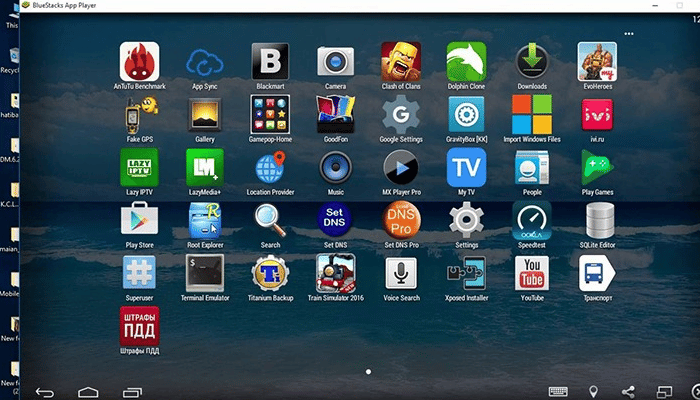
Deja una respuesta